环境
win10专业工作站
操作
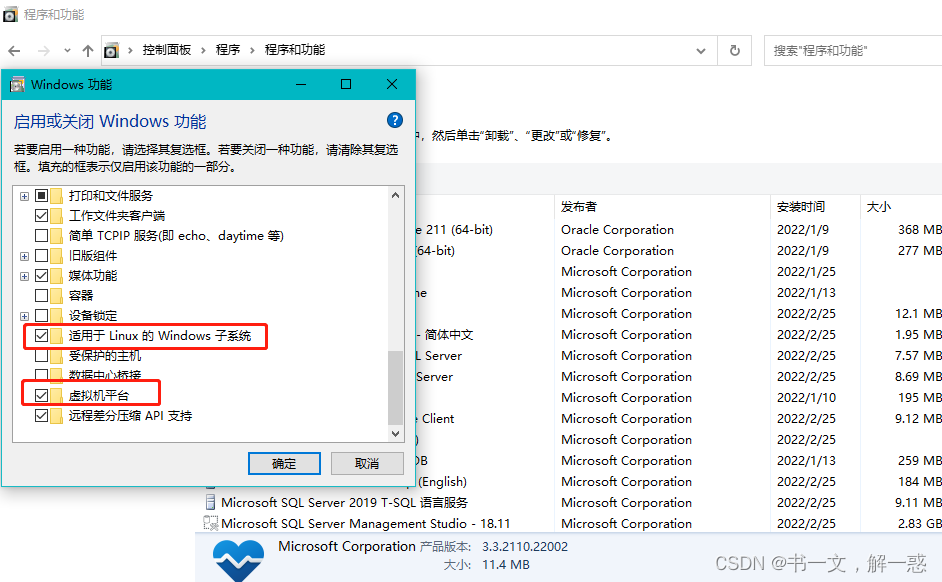
确定后重启。
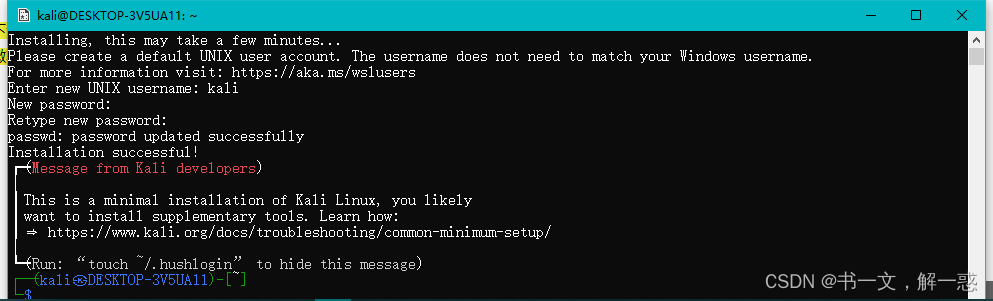
配置先决条件
In Windows Powershell(管理员):
Enable-WindowsOptionalFeature -Online -FeatureName Microsoft-Windows-Subsystem-Linux
dism.exe /online /enable-feature /featurename:VirtualMachinePlatform /all /norestart
dism.exe /online /enable-feature /featurename:Microsoft-Windows-Subsystem-Linux /all /norestart
In Windows Powershell(管理员):
wsl --install
wsl --status
wsl --update
wsl --set-default-version 2
配置更新源
sudo sed -i 's/http.kali.org/mirrors.bfsu.edu.cn/g' /etc/apt/sources.list
sudo apt update && sudo apt upgrade
配置优化环境
在微软商店安装Windows Terminal
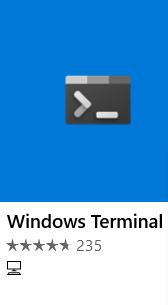
之后
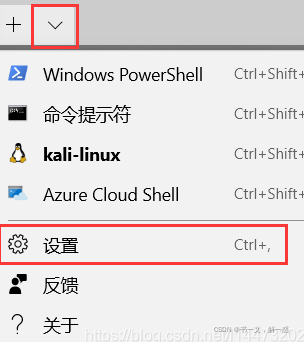
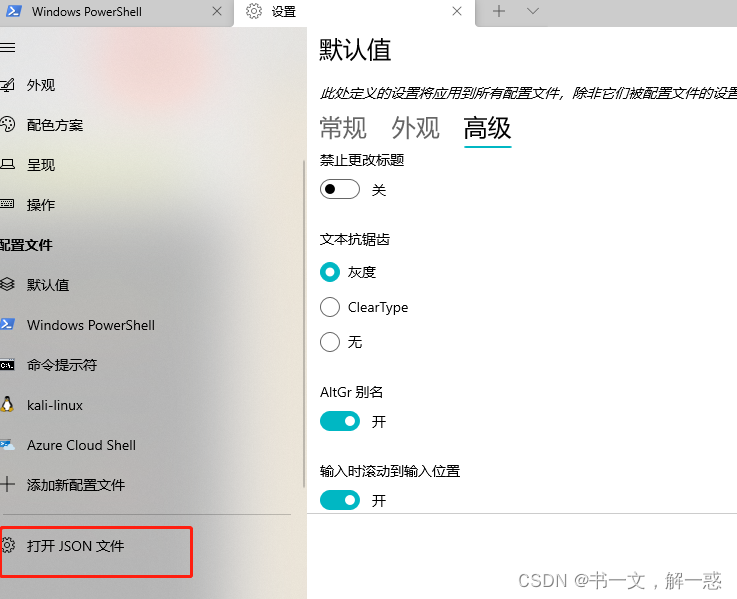
复制以下红框内容
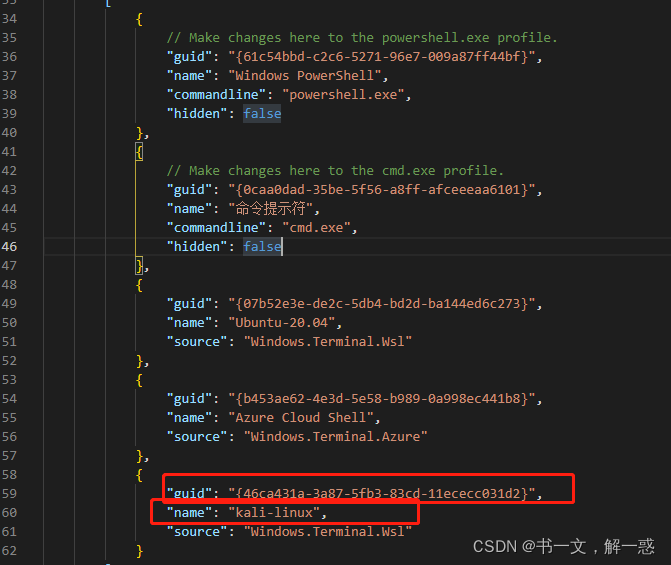
将刚刚复制的guid粘贴到文件开头的defaultProfile标签下,保存文件即可实现默认启动为Linux子系统
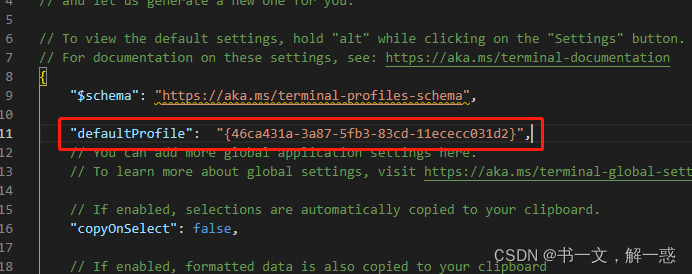
在profiles下的defaults标签中添加以下标签即可修改终端的各种属性,其中只有半透明选项设置为true透明度选项才能发挥作用。
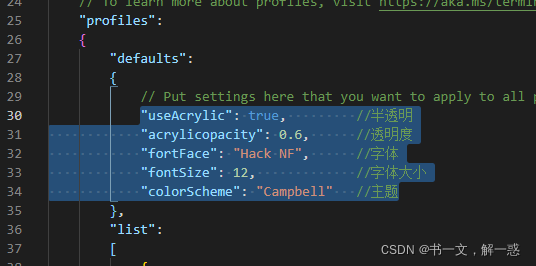
"useAcrylic": true, //半透明
"acrylicopacity": 0.6, //透明度
"fortFace": "Hack NF", //字体
"fontSize": 12, //字体大小
"colorScheme": "Campbell" //主题
最后,在schemes标签的方括号中可以添加各种主题颜色,课自行搜索获得,我在这里仅提供我自己正在使用的一种配色(设置好主题后,记得将profiles中的主题名称对应修改)
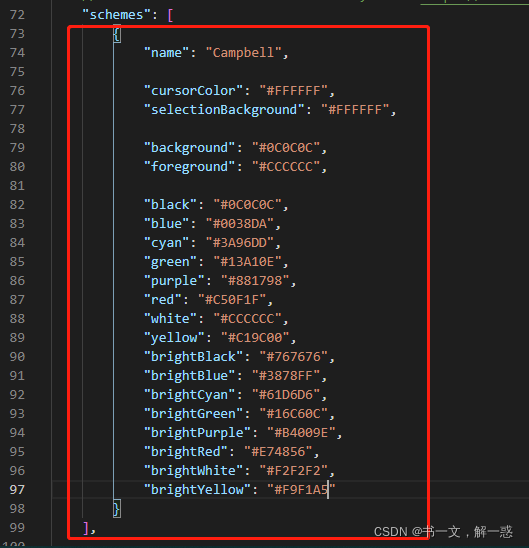
安装win-kex图形界面
sudo apt install -y kali-win-kex
因为没有中文简体版的,所以选第一个即可。
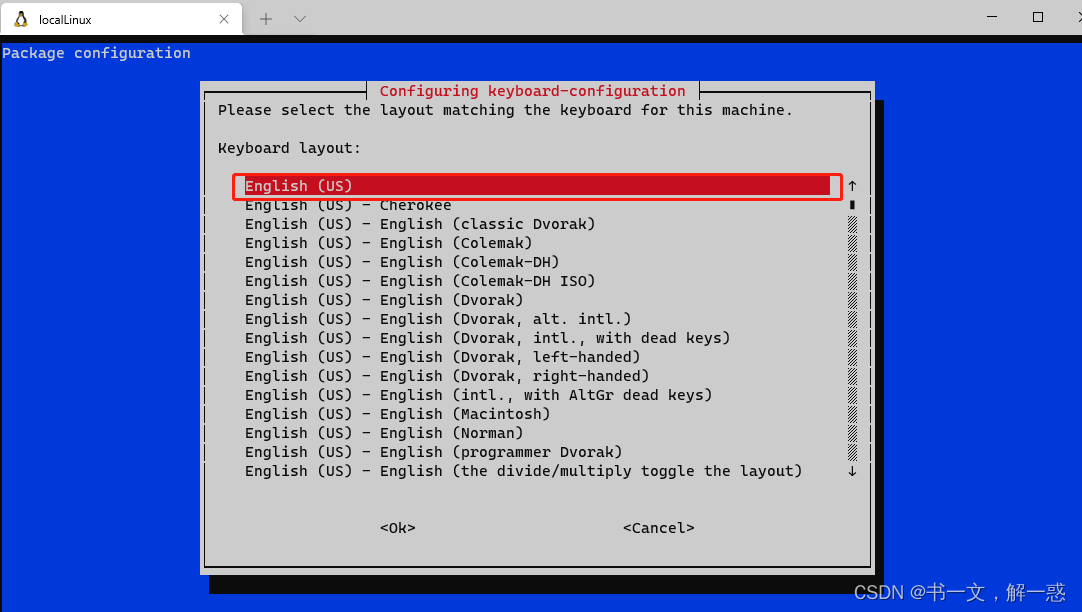
想安装完整版
由于这是一个子系统,所以有很多软件没有,如果要安装完整版的,则需执行以下命令:
sudo apt install kali-linux-large
可能出现的问题
在执行kex命令也会出现
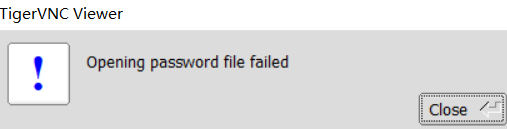
这是因为没有在自己的家目录下执行造成的,解决方法:
cd ~
还有一种情况是
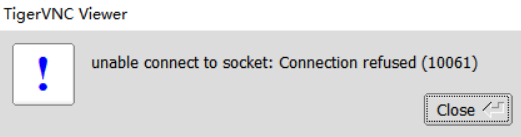
这是由于服务没有正确启动导致的,解决方法:
kex stop
然后执行
kex
若是出现Unable to contact settings server的错误。是因为权限不足造成的,只要执行
sudo apt-get install x11-xserver-utils dconf-editor dbus-x11 -y
相关命令
sudo apt update && sudo apt upgrade
sudo apt install -y kali-win-kex
启动方式
Win-KeX 一共有三种模式:
窗口模式 kex --win -s
增强会话模式 kex --esm --ip -s
无缝模式kex --sl -s
这里强推一波无缝模式,可以很舒服的在Win10中使用kali中的窗口。
解决WSL2中Kali不能联网
见这篇文章
解决WSL2中Kali不能联网